Excel文档受损的四个急救方法
方法一:
1.点击“Office按钮”,单击“打开”。
2.在“查找范围”列表中,单击包含要打开的文件的驱动器、文件夹或Internet位置。
3.在文件夹列表中,
定位并打开包含文件的文件夹。Windows的“运行”命令运行word的参数
大家都知道通过Windows的“运行”命令可以启动程序,例如winword命令启动Word。而在命令之后还可以再加上参数,以满足特殊的需要。
/m宏名:启动Word后运行指定宏,并禁止运行AutoExec宏。
/n:启动Word而不打开任何文档。
/t(空格)
4.选择要恢复的文件。
5.单击“打开”按钮旁边的箭头,然后单击“打开并修复”(如图1)。
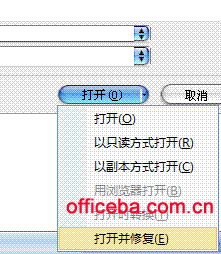
图1 打开并修复
方法二:
1.点击“Office按钮”,选择“Word选项”,点击“高级”菜单上,找到“常规”选项卡。
2.选中“打开时确认文件格式转换”复选框,然后单击“确定”。
3.点击“Office按钮”,单击“打开”。
4.在“文件类型”框中,单击“从任意文件还原文本”(如图2)。
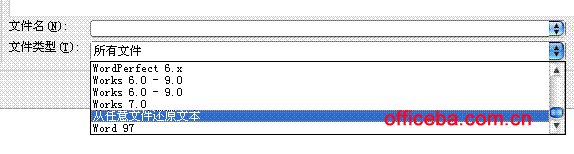
5.像通常一样打开文档。
“从任意文件还原文本”仅能够还原Word2007文档中的文本内容,其他信息将只保留其中的文本,而非文本的信息如图片等将丢失。
此法同样适用于其他版本的Office软件。
Word 2007的SmartArt图形工具应用
在Word 2007中增加了一个“SmartArt”工具,有了这个工具制作出精美的文档将变得非常容易。SmartArt图形主要用于演示流程、层次结构、循环或关系。SmartArt图形包括水平列表和垂直列表、组织结构图以及射线图和维恩图。
在工具栏中选择“插入&rdquo





